Как сделать шаблоны для инстаграмма
Отрисовка красивого шаблона и построение сетки постов в Инстаграм вопрос востребованный, судя по нашей предыдущей статье “ Топ-9: дизайн-приемы для сетки постов в Instagram .
Друзья, сегодня я расскажу, как создать шаблон для Инстаграм в Фотошопе с нуля. После инструкции благодаря шаблону вы сможете сделать свою сетку постов в Инстаграм гармоничнее и уникальнее. Мы научимся рисовать простой макет, который будет под силу даже новичку.
Инструмент работы - Photoshop. Он предлагает массу графических инструментов для улучшения фото. Поняв основные простые методы, вы сможете осваивать и более сложные дизайнерские приемы. Когда вы создаете изображения в Photoshop, ваш бренд выглядит профессионально, креативно и уникально.
Коммерческим страницам тема оформления аккаунта особенно актуальна, т. к. визуал профиля - это онлайн-витрина магазина. Это первое, что видит пользователь, когда переходит в аккаунт и решает, оформить заказ в магазине, или нет.
Любая кампания по продвижению в Instagram невозможна без досконально оформленного графического контента, если вы ожидаете от нее действенной отдачи. Каждый пост, который вы создаете, должен наследовать стилистику и идею предыдущего, чтоб создавалась т. н. “сетка” Instagram.
1. Введение
Сперва быстро разберемся с ключевыми терминами, без которых работа в Photoshop невозможна, и уже после нарисуем макет поста для соцсети.
1.1 Слои

Рис. 1 — Расположение панели “Слои”
1.2 Прозрачность

Рис. 2 — Непрозрачность на панели “Слои”
1.3 Фильтры
Фильтр Photoshop — это автоматический способ изменения внешнего вида изображения.
Фильтры включают в себя предустановленные эффекты, которые определяют уровень шума, яркость, контрастность, температуру, цветовой баланс и многое другое.

Рис. 3 — Расположение фильтров
1.4 Стили слоя
Стили слоев — это способы автоматического добавления эффектов в слой. Их можно копировать на другие слои.

Рис. 4 — Расположение стилей слоев
1.5 Трансформация и масштабирование
Когда мы трансформируем объект в Photoshop, мы можем его:
- вращать;
- наклонять;
- увеличивать;
- уменьшать;
- масштабировать;
- изменять его перспективу.

Рис. 5 — Окно трансформирования
Перед тем, как приступить к графике, ответим себе на вопросы:
- есть ли фирменные цвета у бизнеса, который мы продвигаем (обычно они указаны в брендбуке компании);
- если они есть, то какие;
- есть ли у компании логотип;
- что мы продаем или продвигаем;
- есть ли у нас изображение этого продукта (или нужно подбирать картинку);
- какое название поста? (если оно есть);
- какого стилистического оформления придерживаться? (минимализм, классика, иллюстрации и т. д.).
Теперь, когда мы знаем основные необходимые понятия в Photoshop и свои исходные материалы, приступим к созданию макета и сетки постов в Instagram.
2. Инструкция
Рассмотрим подробное описание создания шаблона для сетки постов от А до Я. Начинаем с первого и самого простого действия.
2.1 Создаем файл

Рис. 6 — Окно создания файла
- имя файла;
- ширину и высоту (размер поста в Instagram 1080*1080 пикс.).
Обратите внимание, в единицах измерения выбираем пиксели, разрешение 72 пикс/дюйм, цветовой режим RGB.

Рис. 7 — Окно с параметрами файла
Рис. 8 — Окно выбора цветового режима
2.2 Добавляем изображение

Рис. 9 — Добавление изображения

Рис. 10 — Меню трансформирования
Пробуя по очереди эти функции, подбираем положение и размер, который нам нужен.

Рис. 11 — Окно подбора положения
2.3 Добавляем текст
Прописываем название поста — добавляем текст.
Т. к. изображение у меня темное, я беру контрастный ему цвет – белый. Так я обеспечила максимальную видимость текста.
На панели инструментов Photoshop ищем значок основных цветов и меняем их местами с помощью стрелок (щелкаем по ним).
Рис. 12 — Меню подбора цветов
- шрифт;
- его начертание;
- размер;
- выравнивание;
- или сменить цвет на любой другой из палитры цветов.
Или можно использовать характеристики по умолчанию, а уже потом подобрать нужный размер и прочие параметры.

Рис. 13 — Добавление текста

Рис. 14 — Редактирование надписи
Если надо изменить междустрочный интервал, выбираем текст, который надо изменить, и переходим на панель символов и устанавливаем значение.

Рис. 15 — Редактирование текста
- можно поменять семейство шрифтов и выбрать его начертание;
- изменить размер шрифта и междустрочный интервал;
- сменить трекинг (расстояние между буквами);
- изменить цвет, используя палитру цветов;
- включить или выключить написание прописными буквами.
Совет: для того, чтобы текст выглядел максимально гармонично, лучше почитать про основные правила типографики. В противном случае используйте стандартные шрифты, междустрочный интервал Авто и трекинг 0, во избежание явных ошибок.
2.4 Добавляем текст

Рис. 16 — Цветосхема
С цветом определились. Вернемся к панели инструментов и привычным способом установим основной цвет.

Рис. 17 — Выбор основного цвета
Рис. 18 — Выбор фигуры
Рисуем прямоугольник поверх всего холста. Он перекрыл все мои наработки!
Без паники. Я ведь уже делала акцент на панель “Слои”. Иду туда.

Рис. 19 — Слой с текстом

Рис. 20 — Слой “Прямоугольник”
В панели “Слои” прямоугольник отображается как отдельный слой.
Т. е., я могу проводить с ним любые манипуляции — мне нужно передвинуть его под все слои, но не ниже фонового слоя (да и в принципе Photoshop не позволит это сделать, пока фоновый слой заблокирован).
Мышкой перетаскиваю фигуру.

Рис. 21 — Перестановка слоев
Т. о., цветовой слой оказался и под изображением, и под текстом — закрыл те участки, которые надо было скрыть.
Дальше вы можете менять его так, как желает того ваша фантазия.
Конечно, можно было пойти и другим путем — сразу создать фоновый слой нужного цвета (вместо стандартного белого).
Но в таком случае мы бы не получили столько возможностей для манипуляций слоем.
Вообще, одно из преимуществ Photoshop — наличие множества вариантов решения одной и той же задачи. Можно пойти разными путями, но достичь одного результата. Каждый дизайнер выбирает свой путь.

Рис. 22 — Цветовой слой над изображением
Далее располагаем текст и картинку в зависимости от идеи.
Я центрирую текст при помощи вспомогательных появляющихся линий-линеек.
Просто мышкой передвигаю текст по рабочей области. Если зажать кнопку Ctrl, расстояние между выбранным и другими элементами становится видимым.

Рис. 23 — Центрирование текста
Совет: всегда уделяйте время выравниванию элементов дизайна — это придаст эстетичный вид и гармоничность графике.
2.5 Создаем элементы дизайна

Рис. 24 — Дизайн шаблона поста
2.6 Добавляем лого
Отлично, если логотип у компании есть, ведь это один из важных элементов поста бренда для Instagram.
Я помещу лого на прямоугольник белого цвета, который соответствует уже ранее использованной форме и цвету в графике.
Рис. 25 — Добавление места для лого
Рис. 26 — Добавление лого
Совет: при создании новых элементов в шаблоне, старайтесь наследовать общую стилистику (конечно, если вы не делаете ребрендинг).
2.7 Обрабатываем изображение
Рис. 27 — Корректировка изображения
Выбираем один из вариантов, так в слоях появится новый слой поверх изображения. Именно с этим корректирующим слоем и будем дальше работать.
Рис. 28 — Корректирующие слои
Но существует один нюанс , который необходимо учесть — после наложения корректирующего слоя надо создать обтравочную маску (это делается для того, чтобы настройки слоя влияли только на определенное изображение в слоях).

Рис. 29 — Обтравочная маска
Теперь видно, что этот слой включен в слой с изображением — так мы можем вносить любые нужные настройки. При этом изменения отобразятся на холсте моментально.
Совет: Тут главное не переборщить с настройками. Если вы не уверены в своих знаниях по обработке фото, лучше оставляйте картинку в оригинале, но главное — в хорошем качестве!

Рис. 30 — Создание обтравочной маски
Таким образом можно накладывать разные настройки поверх друг друга для достижения нужного результата.

Рис. 31 — Настройка обтравочной
Вот что получилось в итоге ( было/стало ):

Рис. 32 — Пример “Было — стало” изображения
Цвет изображения внутри повторяет цвет рамки. Согласитесь, с использованием такого приема сетка постов выглядит стильнее. Единая цветовая гамма добавляет гармонии профилю бренда в Инстаграм.
2.8 Сохраняем проект
Самый важный шаг после обработки фото. Иногда о нем забывают)

Рис. 33 — Сохранение изображения
Вывод: хорошо освоив элементарные инструменты Photoshop, о которых мы рассказали выше, вы сможете создавать более сложные дизайнерские решения для постов, делая их уникальными.
Например, наложив одну картинку поверх другой, или используя прозрачные прямоугольники с рамкой, можно получить подобные креативы, которые вы видите ниже.
Не бойтесь экспериментировать!

Рис. 34 — Примеры шаблонов после применения инструментов Photoshop
Итак, шаблон для сетки постов в Instagram у вас готов. Теперь вы легко можете в нем менять фото и надпись, и тем самым создавать новый пост и даже делать бесконечную ленту.
3. Добавляем новую фотографию в готовый шаблон
Как это легко сделать?

Рис. 35 — Преобразование в смарт-объект
2) Теперь, кликая двойным щелчком по слою-изображению, он откроется в отдельной вкладке Photoshop.

Рис. 36 — Создание нового поста в готовом шаблоне

Рис. 37 — Добавление нового фото в шаблон
Рис. 38 — Удаление старого изображения
5) Сохраняем файл и закрываем вкладку.

Рис. 39 — Сохранение нового шаблона
6) Видим, что изображение поста заменилось на новое, и на него действуют все те же корректирующие слои, которые я создала ранее.

Рис. 40 — Новый шаблон изображения
7) Заменяем текст, доводим изображение до идеала с помощью движков на корректирующих слоях, и получаем новый пост той же стилистической направленности.

Рис. 41 — Корректировка слоев
Как это выглядит в итоге, смотрите ниже:

Рис. 42 — Результат корректировки
Вы можете использовать один и тот же шаблон и получать одинаковые посты, в которых будет меняться только содержание и фото.
А можете рисовать новые шаблоны и чередовать их, создавая разнообразие в профиле Instagram.
Пример такой визуальной сетки для Инстаграм в Фотошопе:

Рис. 43 — Лента Instagram
Здесь общая стилистика соблюдена — цветовая схема и геометрические фигуры в макете. Визуал ленты Инстаграм целостен и гармоничен — один пост перетекает в другой.

Instagram, бесспорно, является мощнейшим маркетинговым инструментом. Он объединяет свыше 25 млн компаний. И чтобы удержаться на плаву и конкурировать с другими брендами вам требуется создавать хорошо продуманные посты. Простым способом создать единый стиль на странице Инстаграм являются шаблоны для постов.
Шаблоны для постов позволяют разработать и придерживаться фирменного стиля без навыков дизайна. Используя готовые шаблоны для постов, вам будет легче создать единую ленту, способную привлечь аудиторию к вашему бренду.
В этой статье я приведу разные варианты, как создать шаблоны для постов в Инстаграм, воспользовавшись популярными онлайн-сервисами.
1. Используйте готовые шаблоны для постов от Hubspot
Конечно, у нас не всегда есть достаточно времени и ресурсов, чтоб создать продуманные и качественные посты. Поэтому я рекомендую обратить внимание на готовые шаблоны для постов, которые можно быстро настроить под свой бизнес. В сети можно найти много готовых шаблонов, например, от компании Hubspot .

Шаблоны Hubspot, представленные выше, включают как шаблоны для традиционных постов, так и для историй, которые вы можете адаптировать по своему усмотрению. Вы можете изменить любую часть шаблона – изображение, текст, элементы дизайна.
Шаблоны для постов удобны для использования на первых шагах развития вашего бизнеса в Instagram. Они помогут увеличить вовлеченность и привлечь свою аудиторию.
Хотите научиться продвижению бренда в Instagram и Facebook? Переходите по ссылке и регистрируйтесь на бесплатный марафон по настройке рекламы.
1. Выберите формат своего поста
Хотя традиционные посты Instagram более долговечны и позволяют собрать больше лайков и комментариев, недооценивайте силу Stories.
Свыше 500 млн аккаунтов ежедневно пользуются функцией Instagram Stories. Когда вы создаете свой пост, подумайте, в каком формате лучше опубликовать его – в виде истории или поста в ленте.
2. Подберите изображение
Может быть, вы решили, что ваш пост не нуждается в фотографии. Что достаточно просто наложить текст на однотонный фон. Если это так, пропустите этот шаг.
Если же вам нужно изображение для вашего поста, особенно, если вы хотите сделать его фоном для текста, обратите внимание на эти варианты:
- Сделайте фото на смартфон или фотоаппарат. Не нужно быть профессиональным фотографом, чтобы сделать пост в Instagram.
- Используйте фотографии из базы вашей компании. Это хорошо работает, если вам нужно использовать фото команды или продуктов.
- Используйте стоковые фото, которые относятся к вашему бизнесу (только убедитесь, что вы не используете одно и то же фото несколько раз).
Какое бы фото вы ни решили использовать, просто сделайте его фоном для готовых шаблонов HubSpot, представленных здесь . Измените размер фото на ваш вкус. Главное, чтоб изображение было хорошего качества.
3. Добавьте элементы дизайна
Шаблоны для постов Инстаграм содержат дизайнерские элементы, например, подложки для текста, шрифты и другие. При использовании готовых шаблонов следующий шаг после добавления изображения – добавить, изменить или удалить любые элементы на ваш вкус.
Отразите в шаблоне всю информацию, которую вы хотите донести вашей аудитории.
4. Сохраните шаблон
5. Загрузите шаблон для постов в Instagram
Сохранив свое фото, далее вы можете загрузить ее в свой профиль. К шаблону также можно добавить фильтр, описание и хэштеги.
Если вы публикуете шаблон в истории, вы также можете подобрать к нему любые дополнительные элементы дизайна, например, наклейки, опросы или другие изображения.
2. Canva
1. С левой стороны вы увидите множество вариантов шаблонов — некоторые платные, но много и бесплатных. Все шаблоны разделены по категориям. Выбирайте понравившийся.

2. Как только вы выберите шаблон, нажмите на текстовое поле, чтобы изменить текст. В верхнем меню вы можете выбрать шрифт, цвет текста, размер и интервал.

3. Закончив работу с текстом, выберите фон изображения (вне текстового поля). Вы можете добавить фильтры, отрегулировать яркость, контрастность изображения и многое другое.

4. Когда вы отредактируете шаблон для своего поста, добавите декоративные элементы, настроите текст и цвета, откройте приложение Canva на своем телефоне.

Если вы пока не решили, как опубликуете ваш дизайн, просто сохраните его в формате изображения на своем смартфоне.
Помните, что ваш шаблон автоматически сохраняется в вашей учетной записи Canva. Вы всегда можете открыть и редактировать их в будущем.
Одновременно вы можете создать несколько шаблонов для постов в ленте и историях. Далее вам останется лишь выбрать нужный шаблон, вставить текст и изменить изображение. Это позволит вам значительно экономить время, направляя все силы на продвижение постов, привлечение аудитории и выстраивание отношений с вашими подписчиками.
Кроме Canva есть еще несколько инструментов создания дизайна, в которых вы бесплатно можете создавать шаблоны для своих постов в Инстаграм.
Можете рассмотреть эти три инструмента:
Кстати, переходите по ссылке, чтобы узнать об эффективных стратегиях рекламы.
3. ReciteThis
Если вам нужно создать шаблон для поста с цитатой, для этого тоже есть много отдельных приложений и сервисов.
Например, ReciteThis . Вам понадобится выполнить всего три шага.
1. Введите свою цитату в текстовое поле.

4. Creative Market
Если вам нужен платный сервис для создания шаблонов, можете рассмотреть Instagram Creative Market.
В нем есть отдельные пакеты шаблонов, например, для постов с цитатами.

Здесь также представлены пакеты с контентом для stories, например, этот набор анимированных историй.

Сервис также содержит пакеты, которые помогают создать целостную тему для Инстаграм аккаунта. Например, вот этот пакет содержит шаблоны сетки.

Теперь вы готовы создать свои шаблоны для постов в Instagram. Сосредоточьтесь на привлечении лояльной аудитории, не тратя лишнее время на разработку поста с нуля каждый день.
Выберите подходящий вам сервис для создания дизайна. Не забудьте отредактировать текст и изображение или добавить свой вариант фона. Многие онлайн-сервиса предоставляют достаточно обширный инструментарий для создания дизайна постов для соцсетей. С их помощью вы сможете публиковать посты, которые смогут конкурировать с изображениями, созданными профессионалами в дизайне.
Вам была полезна эта статься? Если да, поделитесь ценной информацией в соцсетях!
В этой статье вы узнаете чем брендированный контент в Instagram отличается от рекламных постов. Разберёмся, как правильно вести партнёрство с брендами или авторами, отмечать бизнесс-партнёра в посте или сториз. Что такое брендированный контент в Intagram? Брендированный контент — это когда автор или издатель публикует пост, и отмечает, что он был…
Улучшить вовлеченность Instagram Stories — одна из самых нужных опций для вашего маркетинга в Инстаграм. Хотите, чтобы люди тратили больше времени на просмотры ваших Instagram Stories? В этой статье вы найдете семь способов вовлечения подписчиков: чтобы они переходили по ссылке, отвечали на ваши истории и делали скриншоты этих историй. Погнали разбираться…
Контент для инстаграм всегда опирается на визуал. Это вызывает проблемы. Даже самые полезные посты без хорошего оформления не будут собирать аудиторию. Обычно, чтобы на вас подписывались, ваш контент должен быть интересным или полезным для подписчиков. В Instagram визуал на первом месте. Ещё аудитория инстаграма любит новые форматы и интересные фишки….
Запостить картинку в Instagram может любой. А сделать Instagram-публикацию, которую заметят, – целая наука. Но не с VistaCreate! Он заменит целую дизайн-студию – и делать магнетический Instagram-контент станет в разы проще.

Анимировать легко
Теперь вы – настоящий моушн-дизайнер. С VistaCreate анимировать публикации получится за несколько секунд. Берете шаблон и с помощью простых инструментов добавляете wow-анимацию на фото и фоны. Готово!

Огромный набор простых и интуитивных инструментов
Cоздавайте Instagram-публикации быстро при помощи функционального редактора VistaCreate.
Выберите шаблон
Профессиональные дизайнеры VistaCreate создали внушительную библиотеку из 50 000+ дизайн-шаблонов – тут все, что нужно для быстрого старта.

Добавьте движения в публикации
Хотите, чтобы в вашей Instagram-публикации было больше энергии? Вам нужны видео и анимации – берите любые из нашей обширной коллекции моушн-шаблонов и элементов.

Персонализируйте публикацию
Добавьте свой голос и стиль в дизайн инстаграм постов, которые редактируете. Загружайте фото, видео и графику, а еще добавляйте или убирайте любой элемент, который хочется.

Редактировать дизайн
Настройте макет под себя – отредактируйте надписи, замените шрифты, фоны, изображения и другие элементы.

Как изменить размер дизайна
Экономьте время: меняйте размеры дизайнов одним кликом. Это просто — выберите один из популярных форматов или установите свои размеры.

Добавьте финальные штрихи
Пусть оформление постов в инстаграме будет чистым фаном – добавляйте анимацию, иллюстрации, наклейки, иконки, рамки и многое другое.


Стоковые изображения
В VistaCreate 5000 бесплатных фото, а также более 80 млн изображений из фотобанка Depositphotos.

Стоковые видео
У вас под рукой 1600+ коротких видео, которые легко использовать в любом моушн-формате.

Коллекция шрифтов
Латиница, кириллица, алфавит иврита – VistaCreate поддерживает их все. Можно выбирать из 250+ установленных шрифтов или загружать свои для кастомных надписей на русском и не только.
Социальная сеть Instagram – одна из лучших медиа-платформ для ведения бизнеса с миллионами активных пользователей, многих из которых являются вашими потенциальными клиентами. Если вы активно занимаетесь электронной коммерцией, непозволительной ошибкой будет иметь посредственный аккаунт. В развитии вашего профиля могут помочь множество инструментов, среди которых важное место занимают шаблоны для Инстаграм. Давайте разберёмся, что это такое, где их можно скачать бесплатно и как использовать для украшения постов.
Что такое шаблоны для Instagram?

Для чего используют шаблоны в социальной сети
Использование красочных картинок для Инстаграма позволяет украсить ваш аккаунт, сделать его ярким и привлекательным. Посты с помощью шаблонов выглядят намного колоритнее, позволяют подчеркнуть цветовую гамму вашего бренда, оформив ваш аккаунт в характерном стиле и дизайне. Всё это оказывает благоприятное впечатление на посетивших ваш Instagram пользователей. А количество ваших клиентов будет неминуемо возрастать.
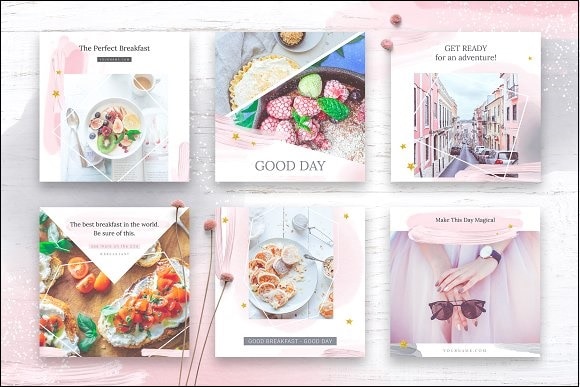
Важным преимуществом использования шаблонных рамок является текст – обязательный визуальный элемент, несущий информационную функцию. Выбирайте картинки с текстом, размещайте нужные вам слоганы, располагайте заголовок конгруэнтно имеющемуся изображению. Текст не должен закрывать значимые графические элементы вашего шаблона.
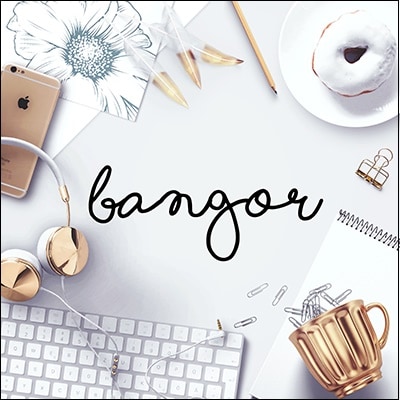
Важным элементом шаблона Инстаграм является текст
Ещё одним преимуществом является использование фильтров, способных улучшить внешний вид и восприятие изображения. Убедитесь, что вы используете все преимущества, которые даруют современные фильтры при работе с картинками.
Какие же инструменты позволяют нам использовать шаблоны для Инстаграма? Давайте рассмотрим.
В приложении есть бесплатный каталог шаблонов и дополнительный платный контент. Здесь вы найдете как обложки для Stories Highlights, так и заготовки для обычных публикаций. Они разделены на группы по тематикам и цветовой гамме.
Как работать с приложением StoryArt:
Чтобы изменить надпись, тапните по ней пальцем. После этого появится меню. Вы сможете установить с его помощью шрифт и предпочитаемую цветовую палитру.
Если пользователь пишет на русском языке, то выбор будет невелик. Кириллица в StoryArt представлена всего в 5 вариантах. Большинство шрифтов предназначено для создания создания надписей с использованием символов из латиницы.
Adobe Spark Post позволяет работать с шаблонами на Инстаграм
Известный производитель профессионального ПО Adobe выпустил специальную программу для работы с шаблонами к Инстаграму. Сервис Спарк Пост представлен в двух вариантах:
-
Приложение для смартфонов на базе Android. Его можно загрузить из Google Play.
Приложением можно пользоваться бесплатно. Однако часть опций придется докупать.
Добавьте текст и настройте надпись. Вы можете менять её шрифт и цвет. Загрузите фоновую фотографию и посмотрите, как она сочетается с текстом.
Чтобы шаблоны для Инстаграма смотрелись свежо и оригинально, попробуйте делать их самостоятельно в программе Adobe Photoshop. Любые готовые решения уже наверняка где-то использовались. Поэтому они будут порождать ненужные ассоциации с другими брендами и людьми.
Как сделать шаблон для Instagram в PicsArt
Как создавать шаблоны для Instagram при помощи сервиса PicsArt:
В приложении также есть инструменты для обрезки и вставки изображений. Размещать наклейки можно на фонах, уже имеющихся во встроенной коллекции этой программы.
Шаблоны для Инстаграм Unfold
Бесплатное приложение для iOS и Android Unfold можно скачать в магазинах App Store и Google Play. Оно представляет собой каталог шаблонов для публикаций в Инстаграме.
Здесь присутствует возможность оформить платную подписку. Также в приложении есть встроенные покупки. Если вы предоставляете данные от своей карты, то деньги за следующий период будут списываться автоматически. Причем не после истечения оплаченного срока, а за день до этого момента.
Программа располагает широким спектром шрифтов для латиницы. Однако если вы предпочитаете писать кириллицей, то выбор будет невелик.
Сетевые сервисы для оформления постов
Сегодня в сети существует достаточное количество сервисов-графических редакторов, позволяющих работать самостоятельно с шаблонными рамками для Instagram. К примеру, сервис Canva предлагает тысячи настраиваемых шаблонов для ваших постов.
Для работы с сервисом выполните следующее:
Кроме Canva, в схожем ключе также работают такие сервисы как:
Работа с ними строится по схожим лекалам. Вы переходите на такой ресурс, при необходимости проходите в нём авторизацию. Затем выбираете понравившийся шаблон из предложенных вариантов, редактируете его, и сохраняете в виде изображения на ПК или в ваш Инстаграм.
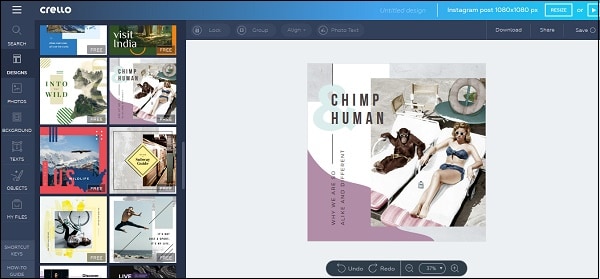
Мобильные приложения для создания постов с шаблонами
Для работы с ним выполните следующее:
- Запустите приложение;
- Введите вашу цитату в соответствующее поле;
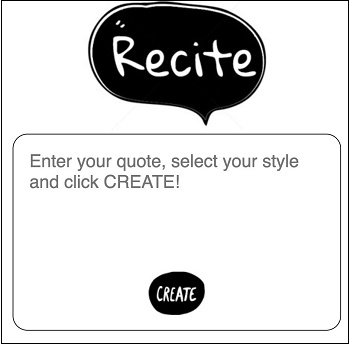
Введите цитату в соответствующее поле
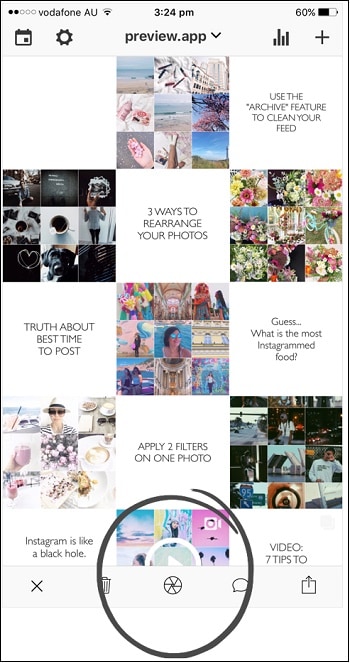
Работа с шаблонами на приложении "Preview"
Интернет-ресурсы с шаблонами для Инстаграм
В сети также представлено большое количество интернет-ресурсов, где вы можете скачать платные шаблонные картинки для социальной сети. Обычно такие файлы там представлены в формате .psd как отдельно, так и в виде архивов, включающих в себя десятки таких шаблонов (паки). Цена за них обычно составляет несколько десятков долларов.

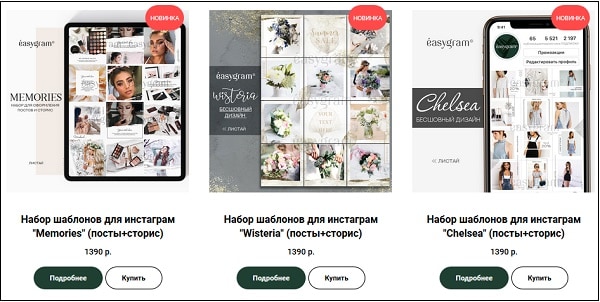
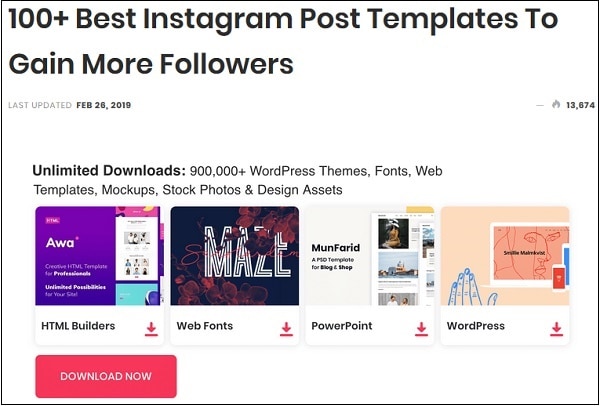
Заключение
В нашем материале мы разобрали, что такое шаблоны для сети Инстаграм, где и как можно их бесплатно загрузить и сделать красивый пост самостоятельно. Используйте перечисленные нами сервисы и программы, и ваш профиль станет красочнее, фешенебельнее и ярче. А это обязательно скажется на количестве ваших подписчиков и объёме произведённых продаж.
И если в штате онлайн-бизнеса есть дизайнер или редактор, который отвечает за качество публикаций, то для новичков в ведении Instagram оформление может стать тяжёлым испытанием. Важность дизайна для профиля нельзя недооценить, ведь Instagram — визуальная платформа. Это, к примеру, не Twitter, где главное — лаконичный текст.
Так как же решить проблему, имея следующие вводные: публикация без помощи дизайнера, с телефона, по готовым шаблонам?
Мы предлагаем использовать несправедливо малоизвестную программу для вёрстки макетов — Comp из семейства продуктов Adobe.
Adobe Comp освобождает от необходимости работы дизайнера, а вас — от ежедневной штамповки однотипных изображений. Это программа для создания, редактирования и использования шаблонов дизайна прямо с телефона.
Есть два пути: создать шаблон с нуля или импортировать подготовленный в другой программе макет. Во втором случае уберите надписи с исходников, лучше добавите их позже в самом Adobe Comp с возможностью редактирования.
Выберите размер холста или задайте его сами.
- На холст можно добавить любые фигуры и изображения, изменять их размер и пропорции.
- Не забудьте добавить текст. В распоряжении есть вся библиотека шрифтов Adobe Fonts с оговоркой, что далеко не все поддерживают кириллицу.
- Проверьте порядок слоёв и сохраняйте проект. В один проект можно добавлять по несколько макетов и подготовить образцы на все случаи жизни.
- Вариантов экспорта достаточно, а владельцы iPhone также могут поделиться ссылкой на проект.
В версии для iOS есть полезная функция, которая позволяет поделиться макетами с другими пользователями. Получатель ссылки может скачать копию проекта для редактирования — это помогает, когда за Instagram отвечает несколько человек.
В версии Comp с Google Play признаки синхронизации замечены не были, и это существенный минус. Трудно понять, почему между двумя приложениями из конкурирующих магазинов такая разница в функциональности.
Как же поделиться дизайном с владельцами Android? Поможет приложение InShot. Отправьте готовые макеты в формате .jpg (если требуется прозрачность) — и их можно разместить на требуемое фото через опцию добавления стикера. Да, в InShot нет удобного местозаполнителя и настройки порядка слоёв, но пока разработчики из Adobe не обновят Comp на Android, это хорошая альтернатива.
Adobe Comp — простая программа, которая позволяет создавать образцы дизайна для Instagram и других социальных сетей и оформлять публикации прямо с телефона. Мы активно используем её в работе — готовые шаблоны удобно редактировать как самим, так и отправлять для дальнейшего пользования клиентам.
Надеемся, наша небольшая инструкция оказалась полезной. А вы использовали Adobe Comp?
Читайте также:


